我的 Sony Z2 手機修復紀錄
我的 Sony Z2 手機修復紀錄
之前 Sony Z2 手機效能變慢時,我會使用 Xperia Companion 電腦軟體來進行【軟體修復】功能,來進行還原成出廠值,【軟體修復】修復前必須先備份一些由 APK 安裝的程式,通訊資料可以備份到 Google 帳號中方便恢復,及其它重要資料備份。
● Sony Z2 必須【可以開機成功】,可參考以下網頁:
我的 SONY Z2 作業系統還原
==========================
這一次是 Sony Z2 手機,完全無法開機。
於是,我想利用 Xperia Companion 電腦軟體來進行【軟體修復】功能,來進行還原成出廠值。
電腦連線接上手機USB後,出現
【你的裝置已鎖定,
1.需要解鎖>>>必要時,請使用密碼或指紋將裝置解鎖。
2.允許資料存取>>>在裝置上選取選項,允許資料存取。
如果該選項位顯示,前往 l 設定 l>l 已連線的裝置 l>l USB l,然後選取 l 檔案傳輸 l。】
卡住了,無法進行任何下一步,開始爬文...。
找到一篇
[教學] Sony Xperia Flashtool 之 解鎖、Root、變更原廠韌體版本
原文
https://izaka.tw/sony-xperia-flashtool-guide/
下列更新步驟為個人經驗紀錄,僅提供參考,如果造成手邊器材無法正常運作或者喪失保固,不負擔相關責任。
在此網頁中找到下載 Flashtool
軟體版本 : Flashtool (0.9.23.2)
下載連結 : http://www.flashtool.net/downloads.php
●在 Flashtool 安裝完畢後,可以在預設安裝路徑 C:\Flashtool\drivers 找到 Flashtool-drivers.exe
●請務必勾選 Flashmode Drivers、Fastoot Drivers 以及手機對應驅動程式
●若是找不到專屬驅動程式,可以在點擊 Common drivers 後,右邊的 Description 看到支援型號Z2...等,請自行判斷
●在 Windows 8 或者 Windows 10 的環境下,應該會看到上述安裝失敗訊息,請參考 [教學] 如何停用 Windows 10 驅動程式強制簽章 一文
原文
https://izaka.tw/windows-disable-digital-signature/
●下載SZ2(D6503)FTF檔案
在
宇的地盤
http://blog.masker-lab.com.tw/2015/03/xperia-z2z2-tablet-2301a3122301a444-root.html
● 執行Flashtool
●也可以使用 Flashtool 下載刷機用的韌體
●點擊視窗中的 XperiFirm 按鈕 (紅色框框)。

● 然後找到手機型號與版本,在中間選擇 韌體版本,並在右側按下版本號 開始下載。

● 按下 Download,下載完成後直接按下 Close。

● 一般 FlashTool 會自動編譯。

● 若無自動編譯,可以手動進行。
● 開啟工具列中的 Tools > Bundles > Create。

● 這邊應該算是本篇最複雜的設定了,請先點擊 … 按鈕來選擇剛才下載的韌體檔案位置
● 預設在 C:\Users\使用者名稱\.flashTool\firmwares\Downloads 中)。
● 例如 :C:\Users\wellsPC\.flashTool\firmwares\Downloads\D6503_Customized TW_1281-5456_23.5.A.0.575_R4D\boot
●接下來按住 Shift 將左側的所有資料全選,並按下【 -> 按鈕】會將左側的所有資料移動到右側。

● Branding 填入開發商代碼:Customized TW
● Version 填入版本:23.5.A.0.575_R4D

● Branding 與 Version 該填的資訊在剛下載的韌體檔案上面都有,可以參考下圖。

※ 刷入韌體
● 點擊左上角的閃電按鈕,並選擇 Flashmode 模式。

● Source folder 選擇剛才編譯完成的韌體。
● 可以將 Wipe 正下方的所有選項勾選,它會將手機資料清除乾淨,以避免掉其它軟體相容性問題。如果不想清除資料,可以不要勾。
●最後按下 Flash 進入刷機階段。

● 等軟體準備好之後,會跳出這個提示畫面。此時請將手機關機,然後按住 降低音量鍵,並將 USB 線接上。

● 畫面下方綠色進度開始進行時,可以放開音量鍵, FlashTool 已經開始刷機了。
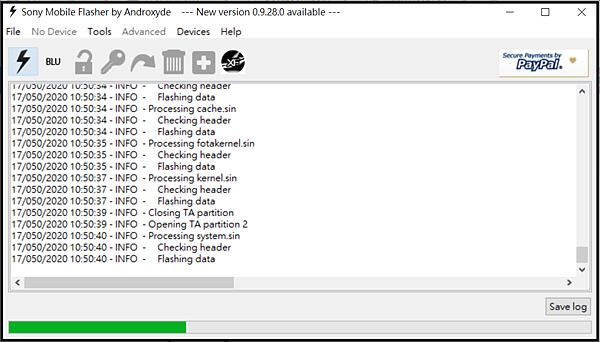
※ 刷機結束
●等待時間大約是五分鐘,最後只要將 USB 拔掉、手機重開機就完成了。
● 剛刷完開機時要等待比較平常還久(大約4分鐘),是正常狀況。
小吳老師 整理



 留言列表
留言列表

 {{ article.title }}
{{ article.title }}